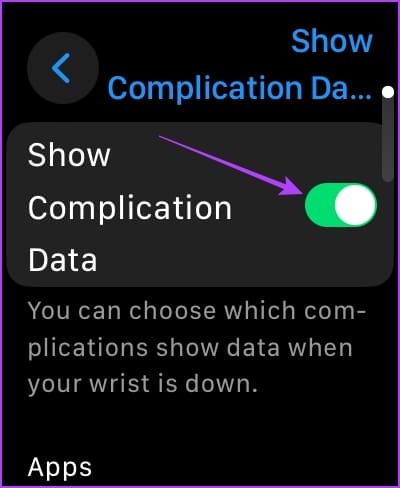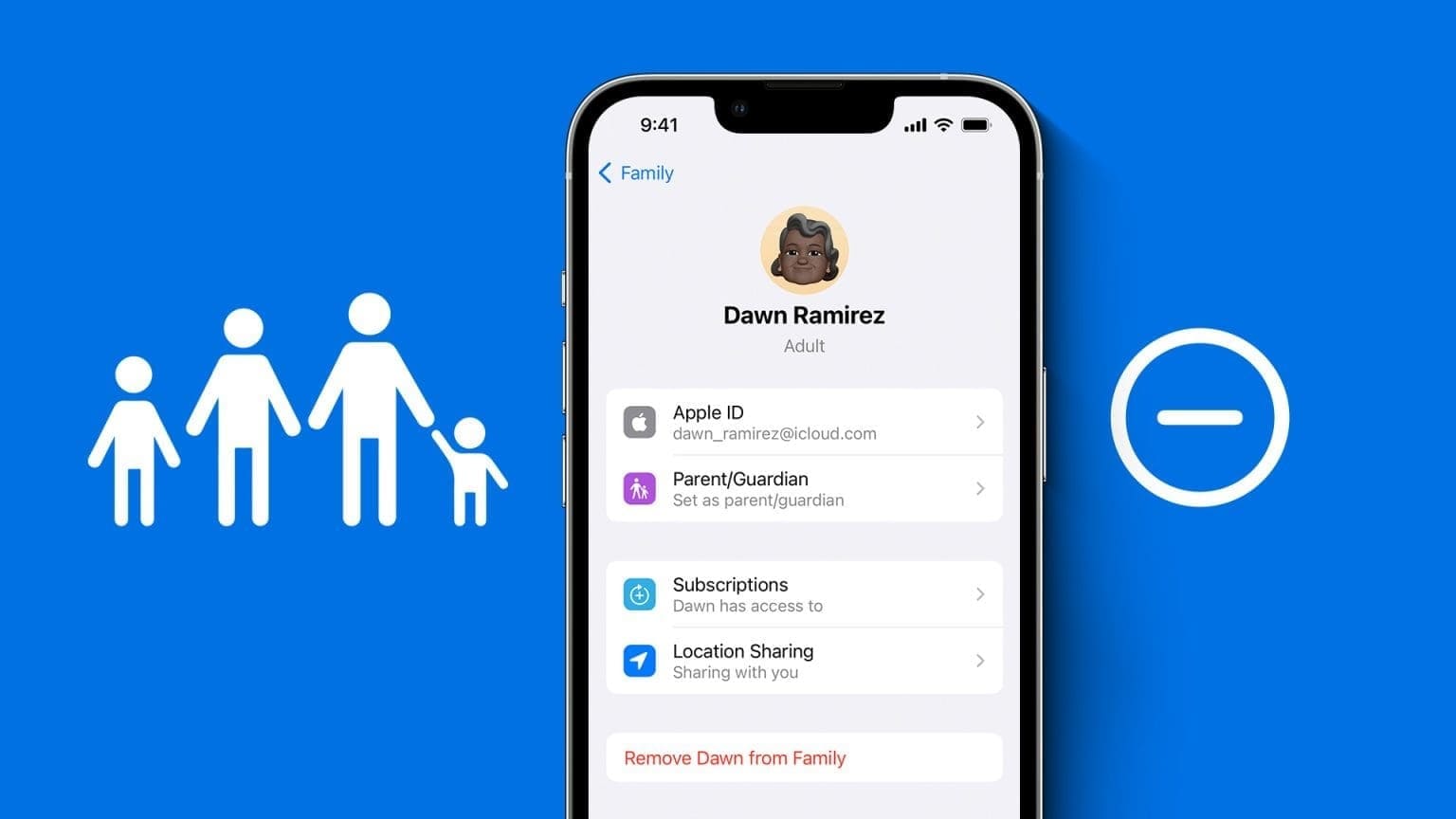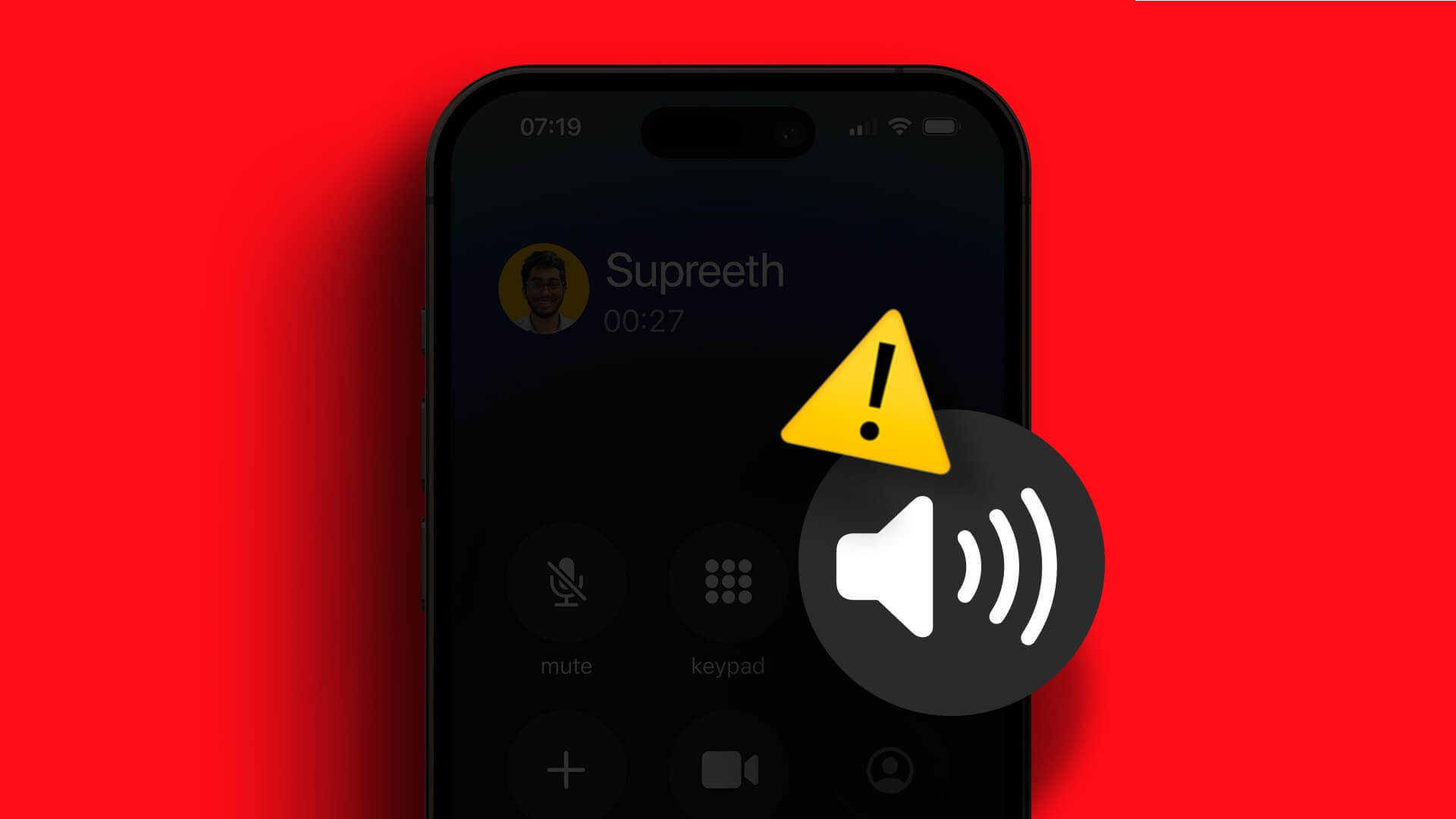Hvis du er en ur-elsker og modvilligt er begyndt at bruge den Apple WatchAt have en blank urskive på håndleddet, medmindre du kigger på den, betyder ikke meget for dig. Ure er beregnet til at vise information, uanset om du kigger på dem eller ej. Heldigvis, Apple Watch Den har en funktion til altid at vise displayet, men den er ikke helt fejlfri. Hvis du støder på et problem med, at funktionen ikke fungerer, Altid på displayet Med Apple Watch er du kommet til det rette sted.
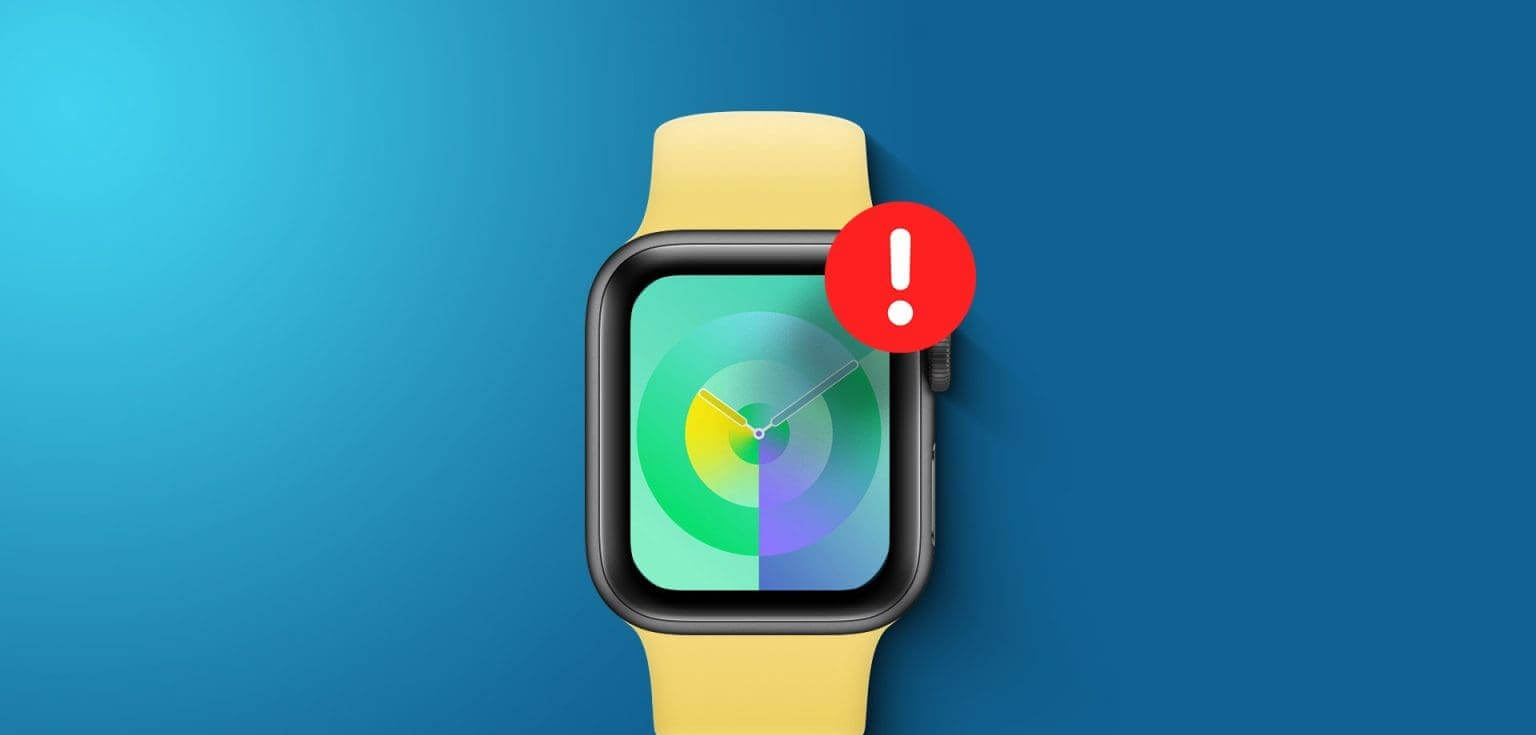
I denne artikel vil vi vise dig ti effektive måder at løse problemet på og få Always On Display-funktionen til at virke igen. Men først, lad os forstå mere om problemet og hvorfor det opstår i første omgang.
Hvorfor virker Always On Display-funktionen ikke på Apple Watch?
Her er nogle grunde til, at Always On Display muligvis ikke fungerer på dit Apple Watch.
- Apple Watch understøtter ikke funktionen Always-On Display.
- Jeg har deaktiveret Always On Display i Indstillinger.
- Der er en fejl, der påvirker Always On-funktionen i watchOS.
- Urskiven har fine komplikationer, som jeg har skjult.
Vi vil forklare ovenstående årsager og hjælpe dig med at løse problemet på dit Apple Watch.
Sådan løser du problemet, hvis du ikke kan bruge funktionen Always On Display
Her er ti måder at gendanne Always On-skærmen på dit Apple Watch. Lad os starte med at kontrollere, om dit Apple Watch understøtter det i første omgang.
1. Tjek Apple Watch-kompatibilitet
Her er alle Apple Watch-versionerne, der understøtter Always On Display:
- Apple Watch Series 5
- Apple Watch Series 6
- Apple Watch Series 7
- Apple Watch Series 8
- Apple Watch Series 9
- apple watch ultra
- Apple Watch Ultra 2nd Gen
Desværre har første og anden generation af Apple Watch SE-modellerne ikke Always On Display. Men selvom din model understøtter det, kan du ikke bruge Always On, medmindre det er aktiveret i Indstillinger. Følg den næste løsning for at kontrollere dette.
2. Aktivér Altid på skærmen i Indstillinger
Hvis du har slået Altid tændt fra på dit Apple Watch, eller hvis du ikke har aktiveret det i første omgang, kan du se her, hvordan du aktiverer det.
Trin 1: Klik på digital Crown Klik på Anvend Indstillinger.
Trin 2: Klik på Skærm og lysstyrke.

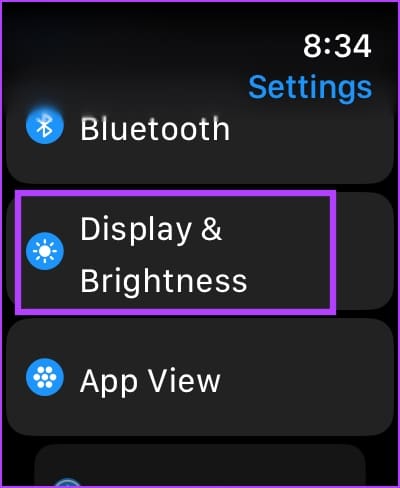
Trin 3: Klik på Altid tændt.
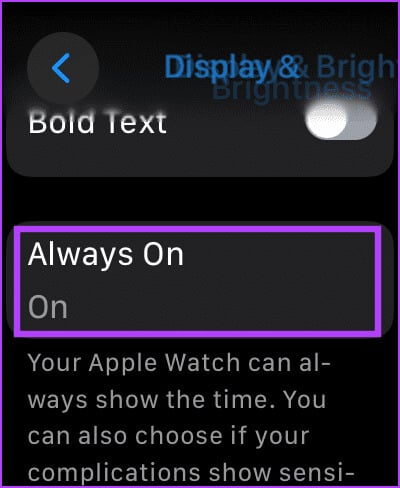
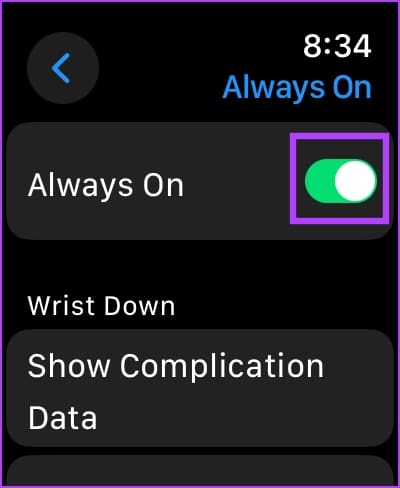
3. Altid tændt: Aktiver komplikationer, notifikationer og appdata
Hvis Always On Display kun viser tiden på dit Apple Watch, har du muligvis ved et uheld deaktiveret komplikationer, notifikationer og appdata. Sådan aktiverer du dem igen.
Trin 1: Klik på digital krone At drive et bibliotek Ansøgninger.
Trin 2: Åbn en app Indstillinger.
Trin 3: Klik på Skærm og lysstyrke.

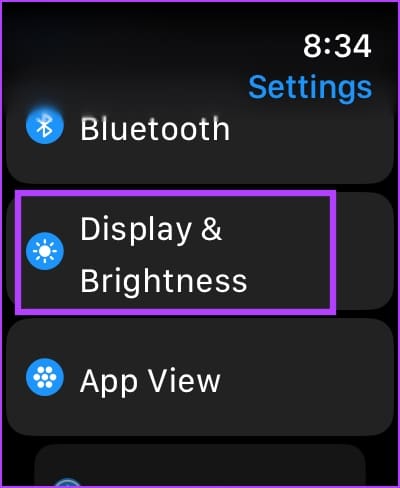
Trin 4: Klik på Altid tændt.
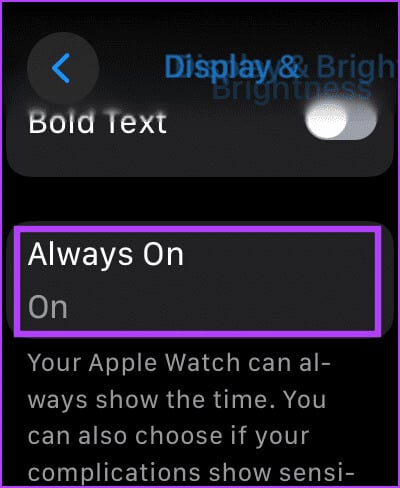
Trin 5: Rul ned for at finde Forskellige indstillinger at justere Altid tændt.
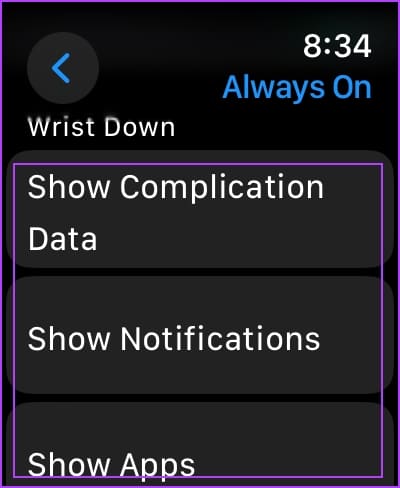
Her er hvad hver af de tre muligheder gør:
- Vælg “Vis komplikationsdata” > Slå komplikationsdata fra: Hvis du ikke vil se det, mens du sænker dit håndled, kan du også slå komplikationsdata fra for bestemte apps.
- Vælg “Vis notifikationer” > Slå notifikationer fra: Hvis du ikke vil se dem, mens du sænker dit håndled, kan du også slå notifikationer fra for bestemte apps.
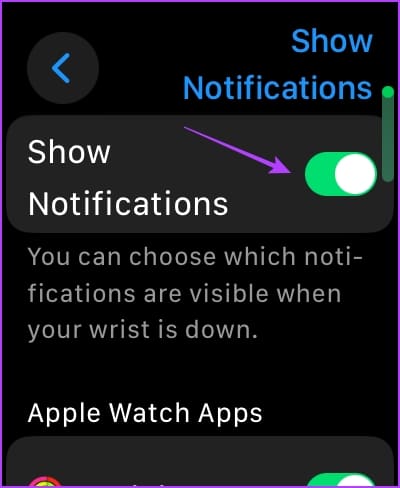
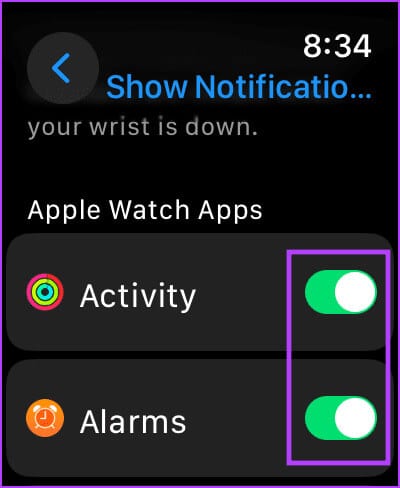
- Vælg "Vis apps" > slå knappen fra: For at skjule alle apps fra Always On Display. Du kan dog også vise bestemte apps på din urskive, mens du sænker dit håndled.
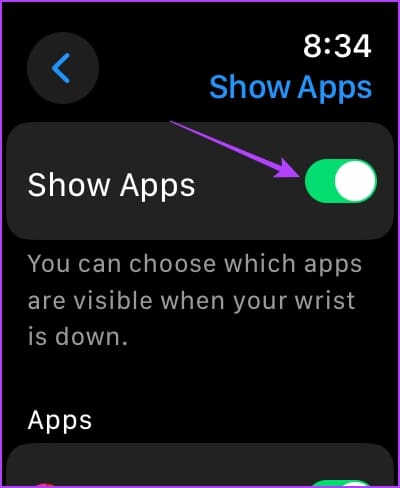
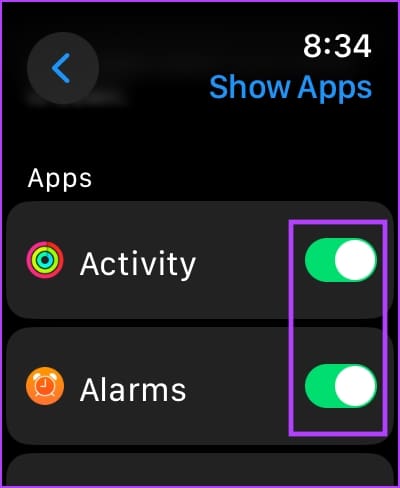
4. Deaktiver lavstrømstilstand
Always On Display på dit Apple Watch fungerer ikke uden aktiveret strømsparetilstand. Sådan slår du den fra.
Trin 1: Åbn en app Indstillinger.
Trin 2: Klik på Batteri.

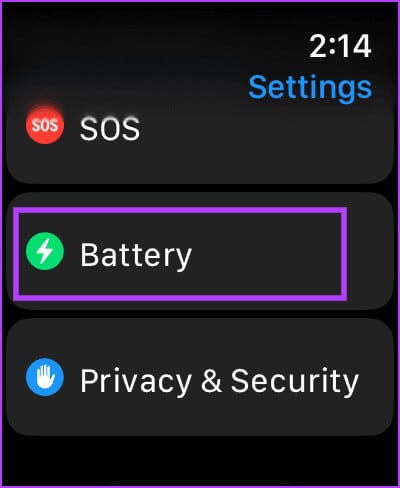
Trin 3: Sluk for kontakten Lavstrømstilstand.
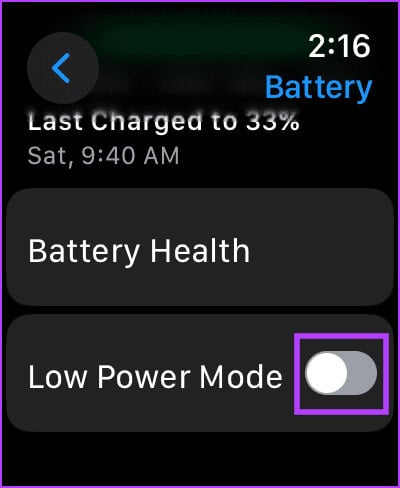
5. Slå automatisk håndledsregistrering fra
Hvis der er et problem med håndledsregistrering, genkender dit Apple Watch muligvis ikke, at du har det på, og derfor vises funktionen Always On Display muligvis ikke. Slå automatisk håndledsregistrering fra for at forsøge at løse problemet.
Trin 1: Åbn en app Indstillinger.
Trin 2: Klik på Adgangskode.

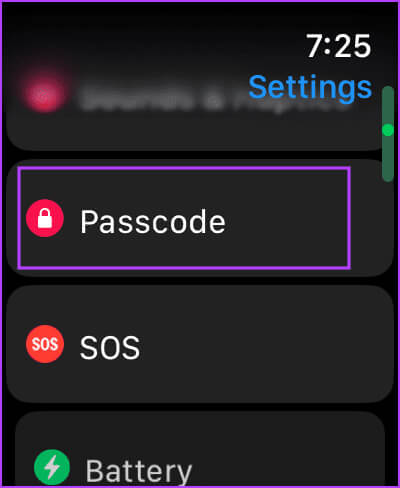
Trin 3: Rul ned, og sluk for vippekontakten iHåndledsdetektion.
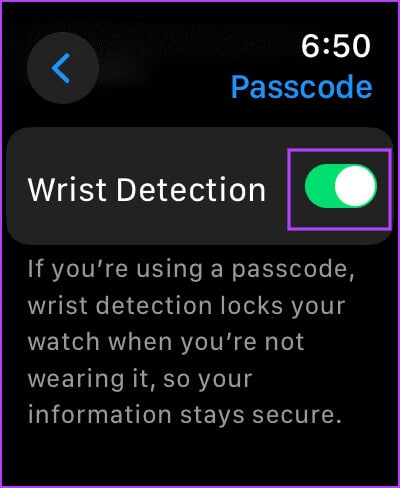
6. Deaktiver biograf- eller teatertilstand
Biograftilstand på dit Apple Watch dæmper skærmens lysstyrke. Hvis Always On Display ikke er synlig, kan du prøve at slå Biograftilstand fra. Sådan gør du.
Alt du skal gøre er at swipe op for at få adgang til Kontrolcenter og trykke på ikonet for dobbeltmaske for at slå Biograftilstand fra.
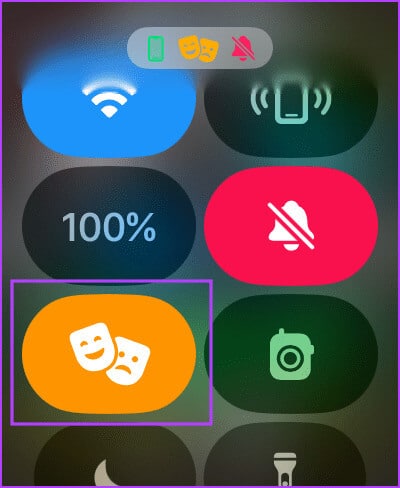
7. Genstart dit Apple Watch.
Hvis du slukker dit Apple Watch, lukkes alle processer, inklusive eventuelle fejl. Hvis en fejl påvirker funktionen Always On Display, kan det derfor hjælpe med at løse problemet, hvis det påvirker en fejl, når du har funktionen Always On Display.
Trin 1: Klik på digital Crown Én gang for at åbne startskærmen og gå til Indstillinger.
Trin 2: Klik på generel.

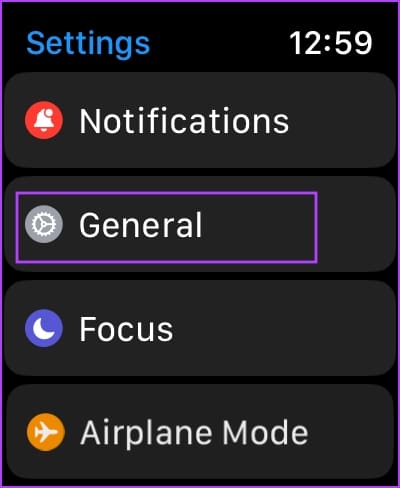
Trin 3: Klik på Lukke nedDette slukker dit Apple Watch.
Trin 4: Tryk nu og hold nede sideknap Til at betjene Apple Watch.
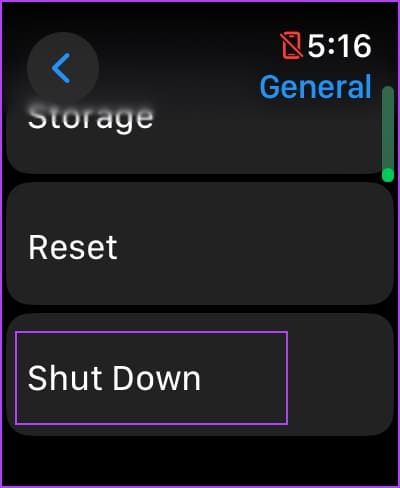
8. Skift urskiven
Der kan være en fejl med dit Apple Watch, der påvirker en bestemt urskive. Prøv at ændre urskiven på dit Apple Watch for at se, om funktionen Always On Display fungerer.
Tryk længe på din nuværende urskive. Rul nu ned og vælg en ny urskive.
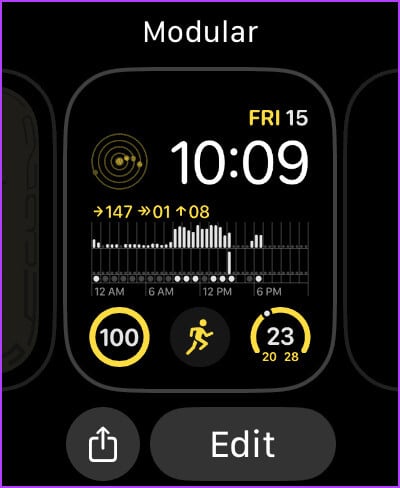
9. Opdater Apple Watch
Hvis mange brugere oplever problemer med Always On Display på deres Apple Watch, vil Apple frigive en løsning før eller siden. Sørg derfor for, at dit Apple Watch kører den nyeste version af watchOS.
Sådan opdaterer du dit Apple Watch.
Trin 1: Åbn en app Ur på din iPhone.
Trin 2: Klik på generel.
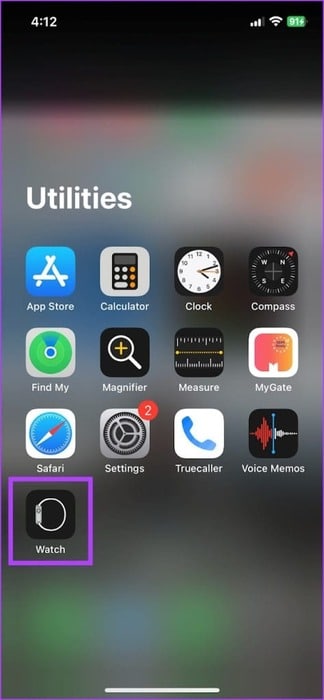
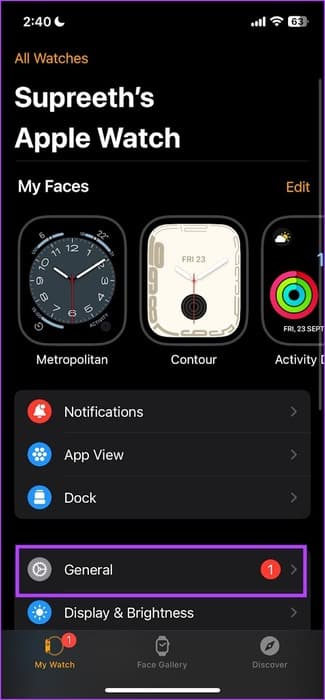
Trin 3: Klik på opgradere software.
Trin 4: gør detDownload opdateringen Ny og installer den, hvis tilgængelig.
Dit Apple Watch-batteri skal være mindst 50% opladet, mens opdateringen installeres.
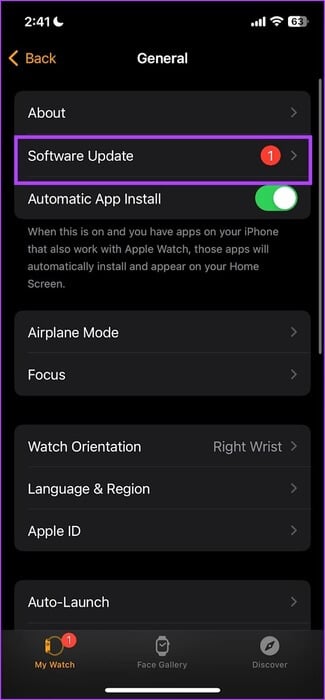
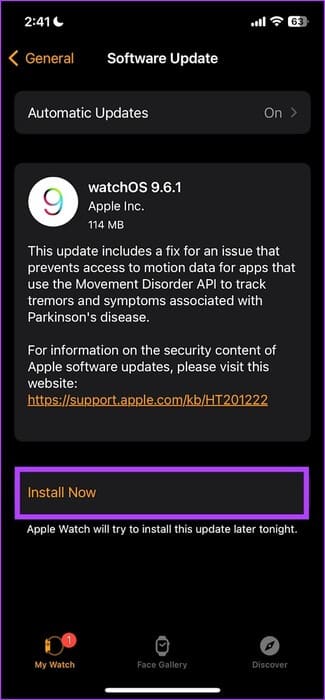
10. Nulstil Apple Watch
Hvis ingen af ovenstående metoder virker, skal du nulstille dit Apple Watch. Dette burde løse softwareproblemet. Hvis du gør det, slettes dog alle data på dit Apple Watch, inklusive træningsdata. Medmindre du har en sikkerhedskopi, kan du ikke gendanne den.
Hvis du stadig vil fortsætte, skal du følge nedenstående trin.
Trin 1: Klik på digital Crown Én gang for at åbne startskærmen og gå til Indstillinger.
Trin 2: Klik på generel.

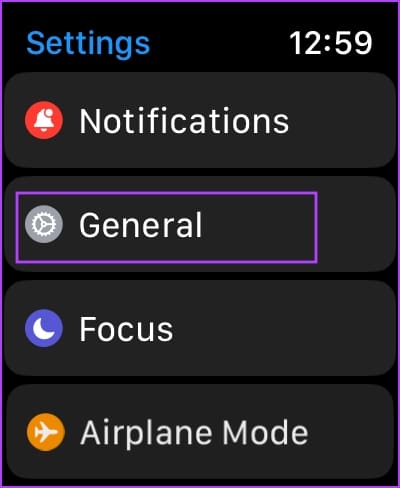
Trin 3: Klik på Nulstil.
Trin 4: Klik på "Slet alt indhold og alle indstillinger" For at fortsætte. Bekræft sletningen, hvis du bliver bedt om det.
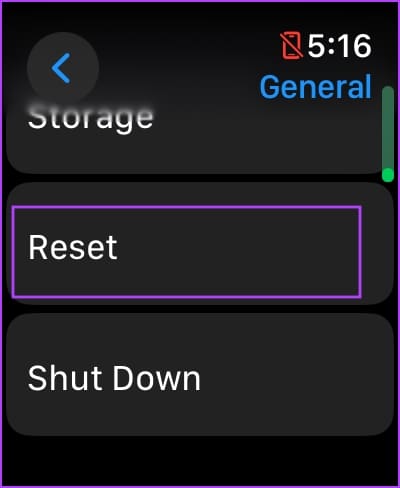
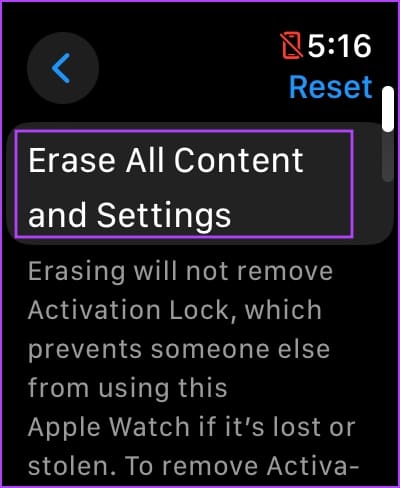
Dette afslutter alle mulige løsninger, du kan følge, hvis funktionen Always On Display ikke fungerer på dit Apple Watch. Men hvis du ikke er fan af denne funktion, kan du gøre det her: Deaktiver Always On Display på Apple Watch.
Hvis du har yderligere spørgsmål, kan du se afsnittet med ofte stillede spørgsmål nedenfor.
almindelige spørgsmål:
Q1. Bruger Always On Display-funktionen ekstra batteri?
Svar: Brug af Always On Display på dit Apple Watch bruger ikke meget batteri.
Q2. Hvordan øger jeg lysstyrken på Always On Display på mit Apple Watch?
Svar: Du kan ikke øge lysstyrken specifikt for Always On Display på Apple Watch.
Q3. Kan jeg indstille en anden urskive til funktionen Always On Display på mit Apple Watch?
Svar: Nej, du kan ikke indstille en separat urskive til Always On Display på Apple Watch.
Få øjeblikkelig adgang til dit Apple Watch
Vi håber, at denne artikel hjælper dig med at løse problemet og bruge Always On Display på dit Apple Watch. Vi er fans af den lydløse og diskrete urskive på Always On Display, men nogle foretrækker også en simpel urskive, der viser tiden. Hvilken er din favorit? Fortæl os det i kommentarfeltet nedenfor.